Jak dodać wiele kont Google w przeglądarce internetowej na komputerze Mac
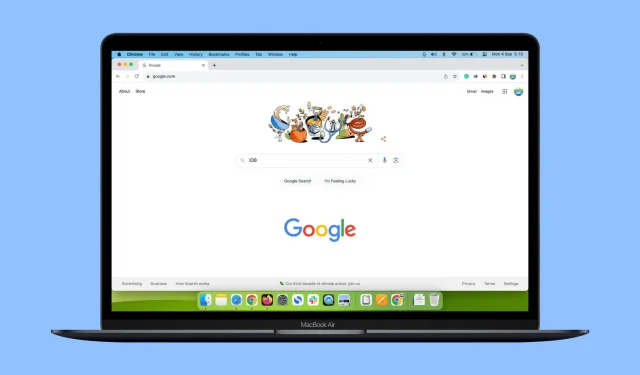
Czy masz więcej niż jedno konto Google, Gmail, YouTube, Dysk lub Dokumenty i chcesz korzystać z nich wszystkich w tej samej przeglądarce na komputerze Mac? W tym samouczku przedstawiono trzy proste sposoby dodawania, przełączania się między i używania kilku kont Google w jednej przeglądarce internetowej, takiej jak Safari, Chrome lub Firefox.
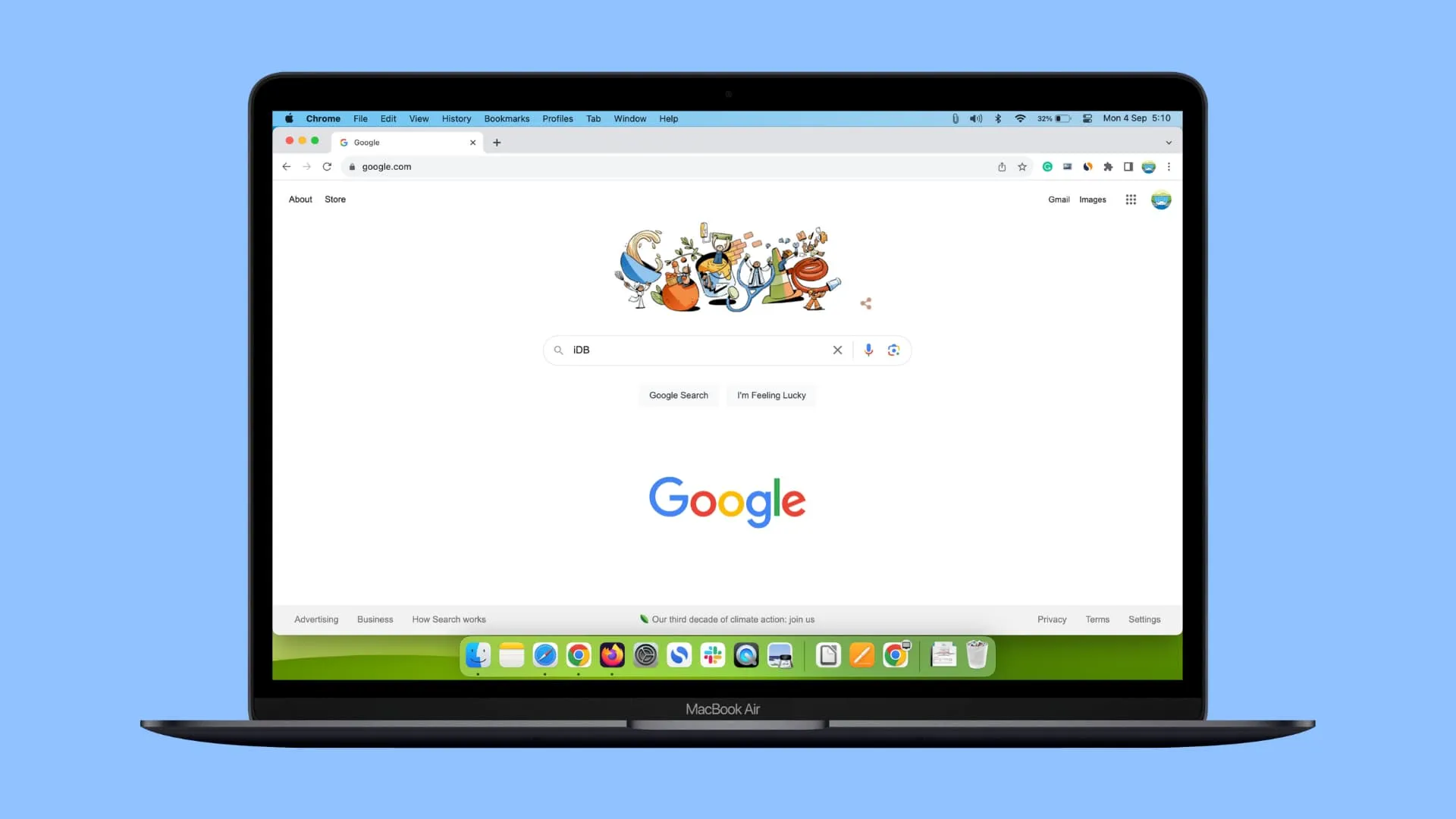
Chociaż poniższe kroki i zrzuty ekranu dotyczą komputerów Mac, proces w przeglądarkach Chrome i Firefox powinien również działać na komputerze z systemem Windows.
1. Dodaj drugie konto Google do tej samej przeglądarki
- Działa dla wszystkich przeglądarek.
- Możesz korzystać z wielu kont Google w jednym oknie przeglądarki.
Google umożliwia dodanie większej liczby kont do tej samej przeglądarki. Dzięki temu nie musisz otwierać kolejnego okna ani profilu przeglądarki, aby korzystać z dwóch lub więcej kont, ponieważ wszystko jest zarządzane na jednej karcie.
Oto jak zalogować się na drugie konto Google w przeglądarce na komputerze:
1) Otwórz stronę startową przeglądarki Google Chrome. Jeśli używasz Safari, Firefox lub innej przeglądarki, odwiedź Google.com . Upewnij się, że jesteś zalogowany na swoje pierwsze konto Google.
2) Kliknij swoje zdjęcie profilowe Google w prawym górnym rogu, a następnie opcję Dodaj konto .
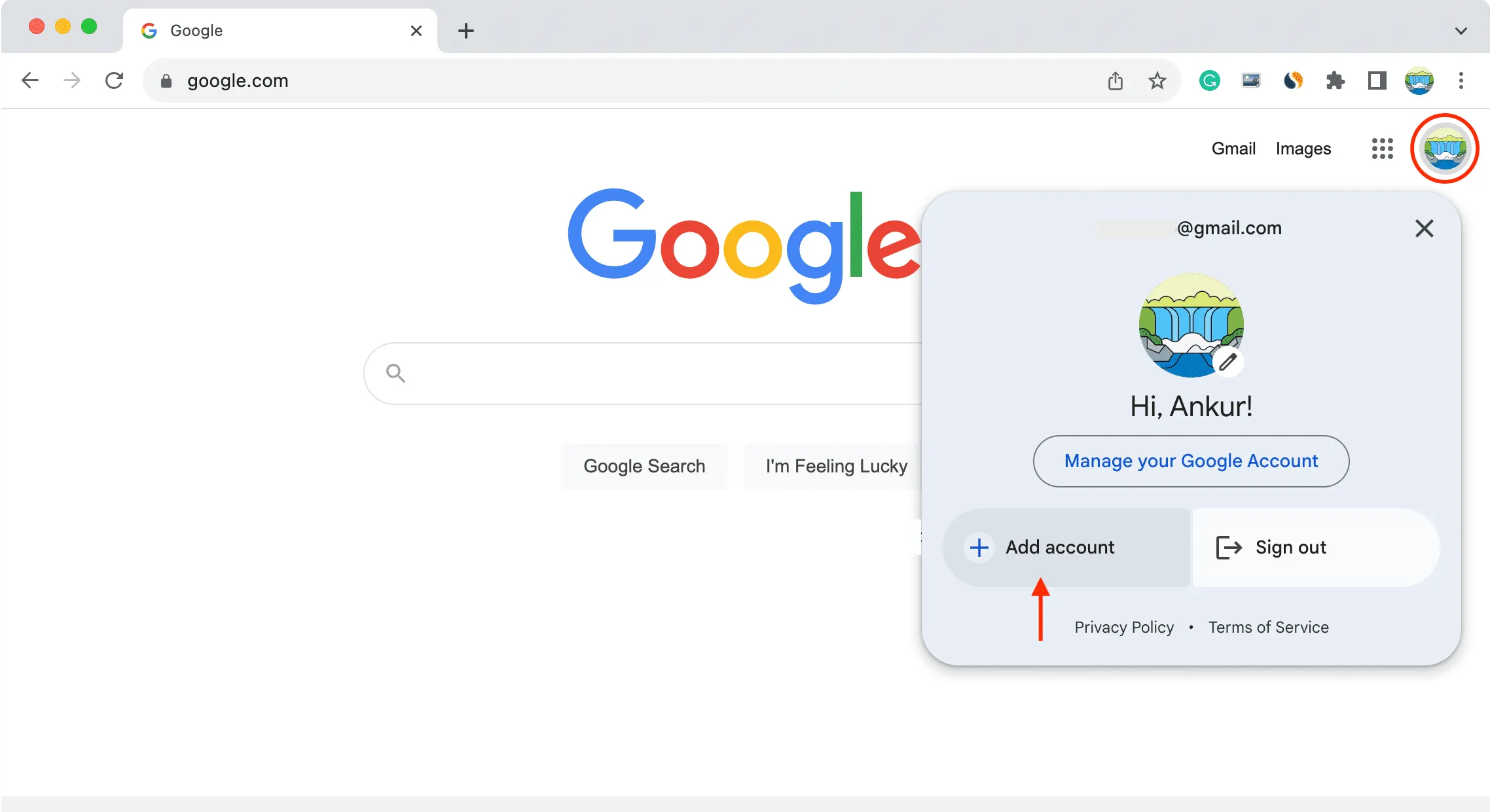
3) Wprowadź dane swojego drugiego konta Google i zaloguj się.
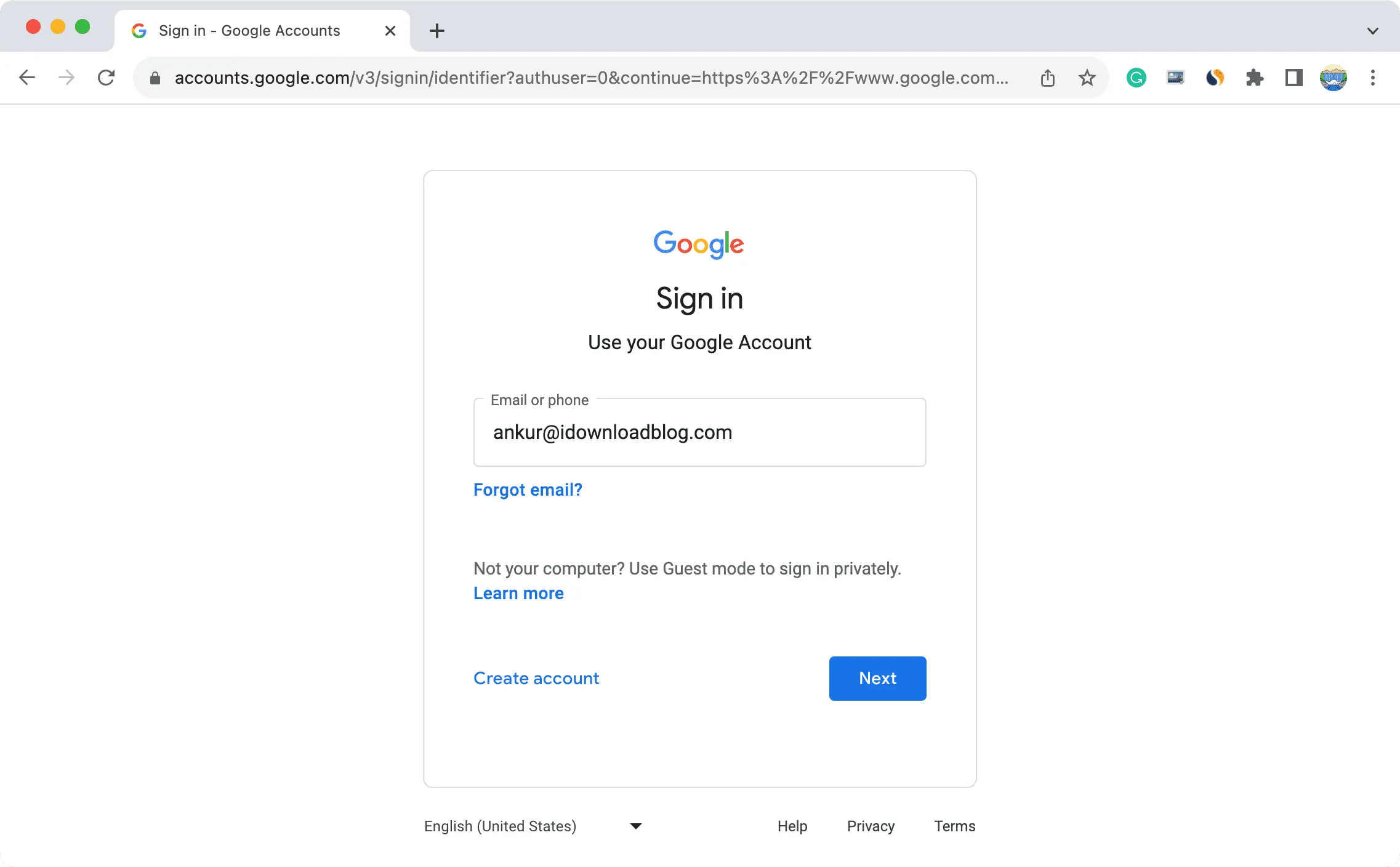
4) Gdy już to zrobisz, możesz korzystać z drugiego konta w tej samej przeglądarce. Możesz przełączać się między dodanymi kontami, klikając ikonę zdjęcia profilowego na stronie startowej przeglądarki Chrome i wybierając drugie konto. Jeśli go nie widzisz, kliknij Pokaż więcej kont .
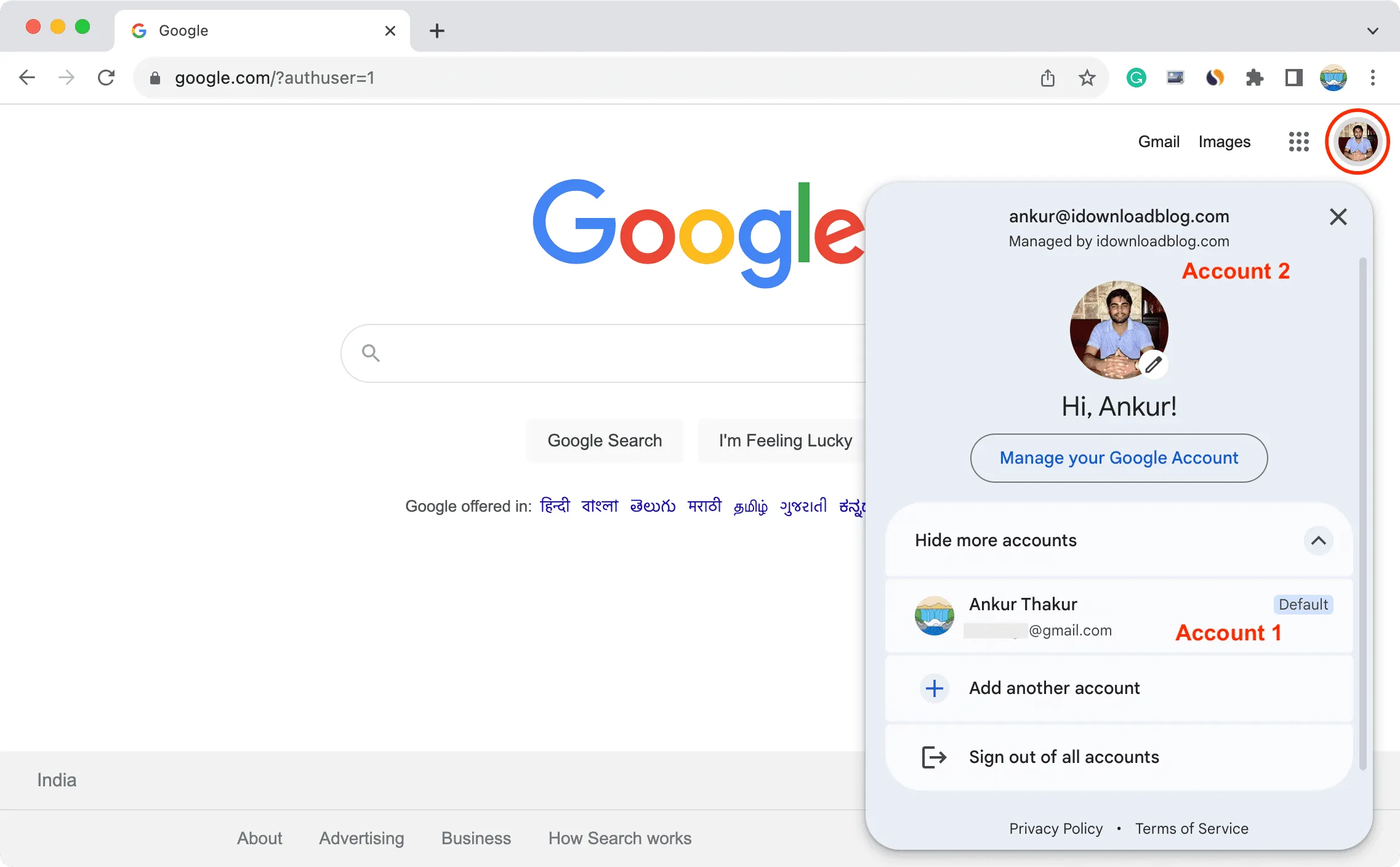
Przełączenie konta jest również bezpośrednio widoczne w prawie wszystkich innych usługach Google, takich jak Dokumenty, Gmail, Arkusze itp. Jednak na YouTube musisz kliknąć Przełącz konto , a następnie wybrać inne konto Google.
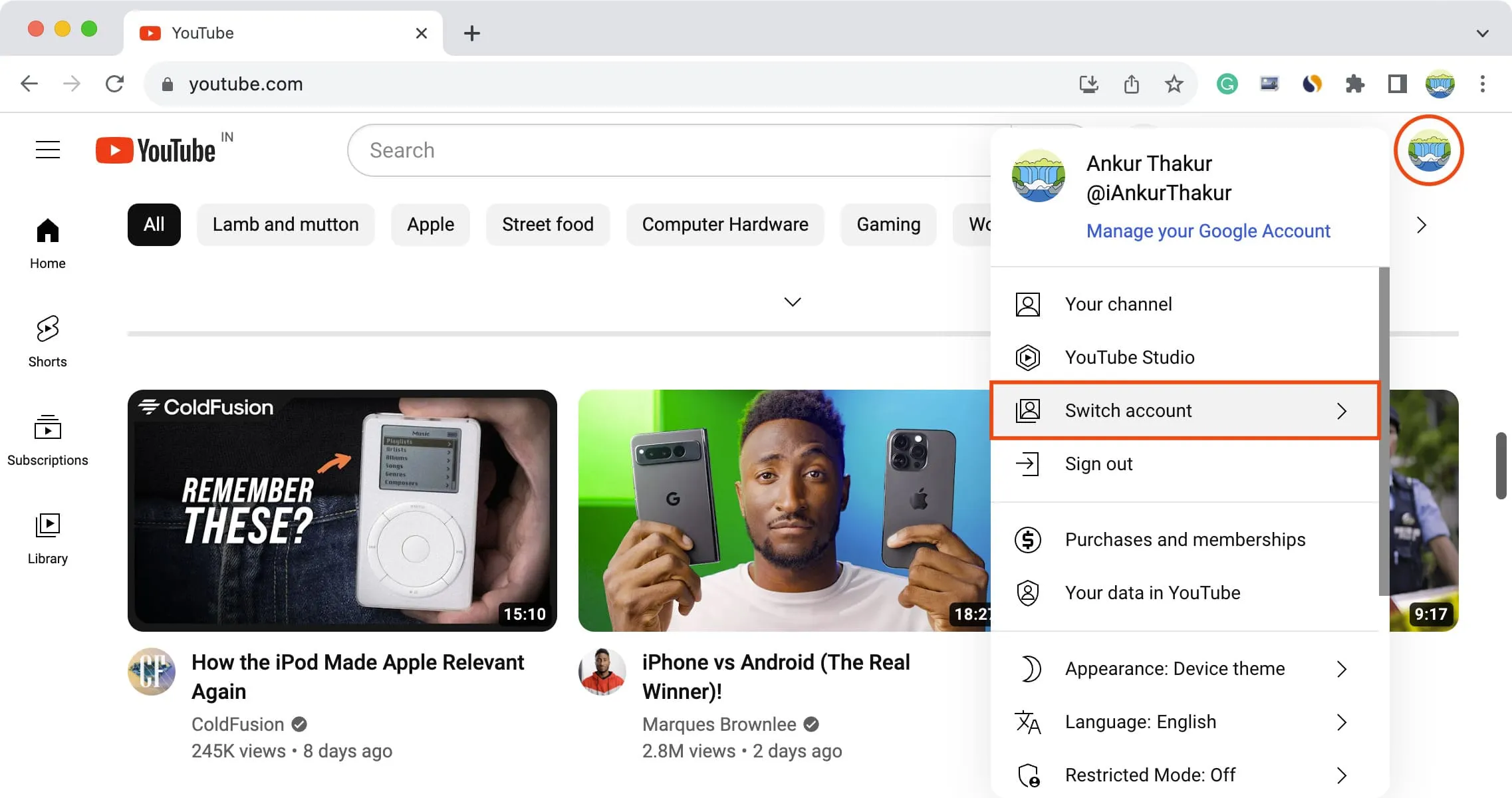
5) Po prostu powtórz powyższe kroki, jeśli masz więcej kont do dodania.
2. Używaj różnych profili przeglądarki
- Działa w Safari, Chrome i innych przeglądarkach Chromium, takich jak Brave.
- Różne konta Google otwierają się w oddzielnych oknach.
Chociaż powyższa metoda jest świetna, możesz nadal używać profili, aby oddzielić różne konta Google – ale w tej samej przeglądarce.
Po pierwsze i najważniejsze, posiadanie różnych profili gwarantuje, że Twoje rozszerzenia Chrome będą oddzielne. Ułatwia także dostęp do zapisanych haseł, zakładek itp.
Po drugie, korzystanie z profili pomaga lepiej zarządzać pracą i życiem osobistym. Na przykład możesz mieć osobne profile przeglądarki dla:
- Praca: tutaj masz swój Slack, biurowe konto Gmail, arkusz kalkulacyjny i tym podobne.
- Osobisty projekt
- Hobby
- Eksperymenty: tutaj możesz swobodnie instalować wszelkiego rodzaju rozszerzenia i inne rzeczy.
- Bank, płatności itp.: Rozszerzenia często wymagają pozwolenia na dostęp do stron internetowych i odczyt danych. Możesz więc mieć profil, w którym nie instalujesz rozszerzeń lub dodajesz tylko kilka niezbędnych. Za pomocą tego profilu możesz uzyskać dostęp do witryny swojego banku, serwisu PayPal i podobnych witryn.
- Każdy profil pojawia się jako osobne okno. W zależności od tego, jak wykonujesz wiele zadań jednocześnie, konieczność jednoczesnego korzystania z wielu kont Google w różnych profilach może być korzystna lub powodować gorączkę.
- Po drugie, logowanie się na konto Google nie jest obowiązkowe, aby utworzyć kolejny profil Chrome i korzystać z niego.
Mając to na uwadze, oto jak pracować z profilami.
W Safari
Aby móc korzystać z profili w przeglądarce Safari na komputerze Mac, musisz uaktualnić system do systemu macOS Sonoma. Mamy prosty samouczek wyjaśniający, jak tworzyć i używać profili w przeglądarce Safari na iOS i macOS . Proszę to sprawdzić.
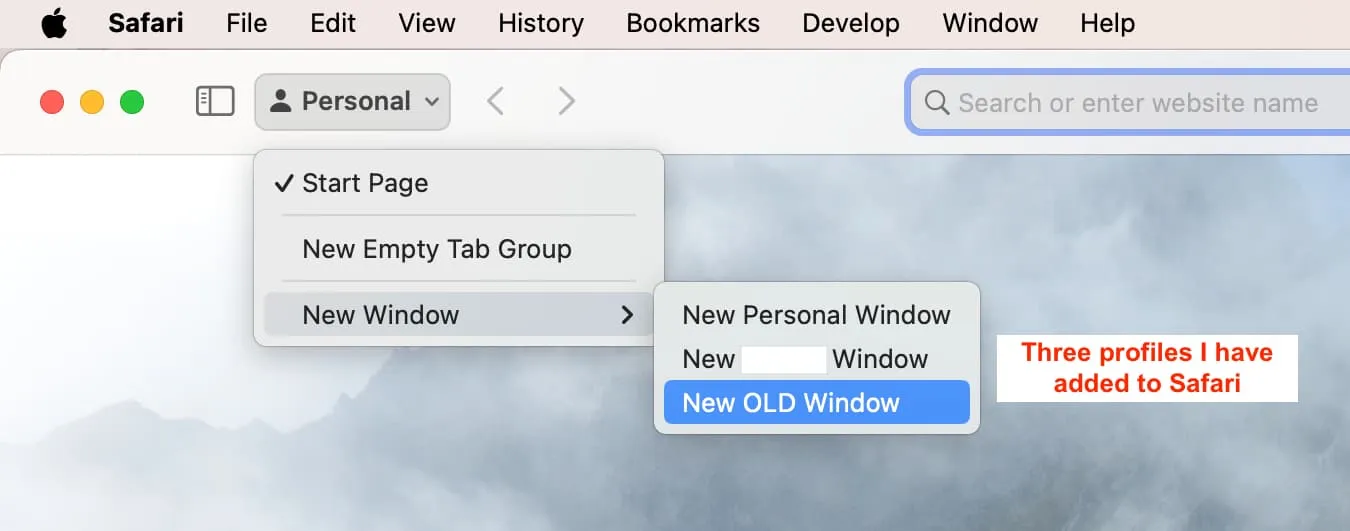
W Chrome
Od wielu lat korzystam z profili w Chrome i jest to jedna z moich ulubionych funkcji. Oto jak je utworzyć, aby móc korzystać z wielu kont Google na komputerze Mac:
1) Otwórz Chrome. Jest już zalogowany na Twoim pierwszym koncie Google.
2) Kliknij opcję Profile na górnym pasku menu i wybierz opcję Dodaj profil .
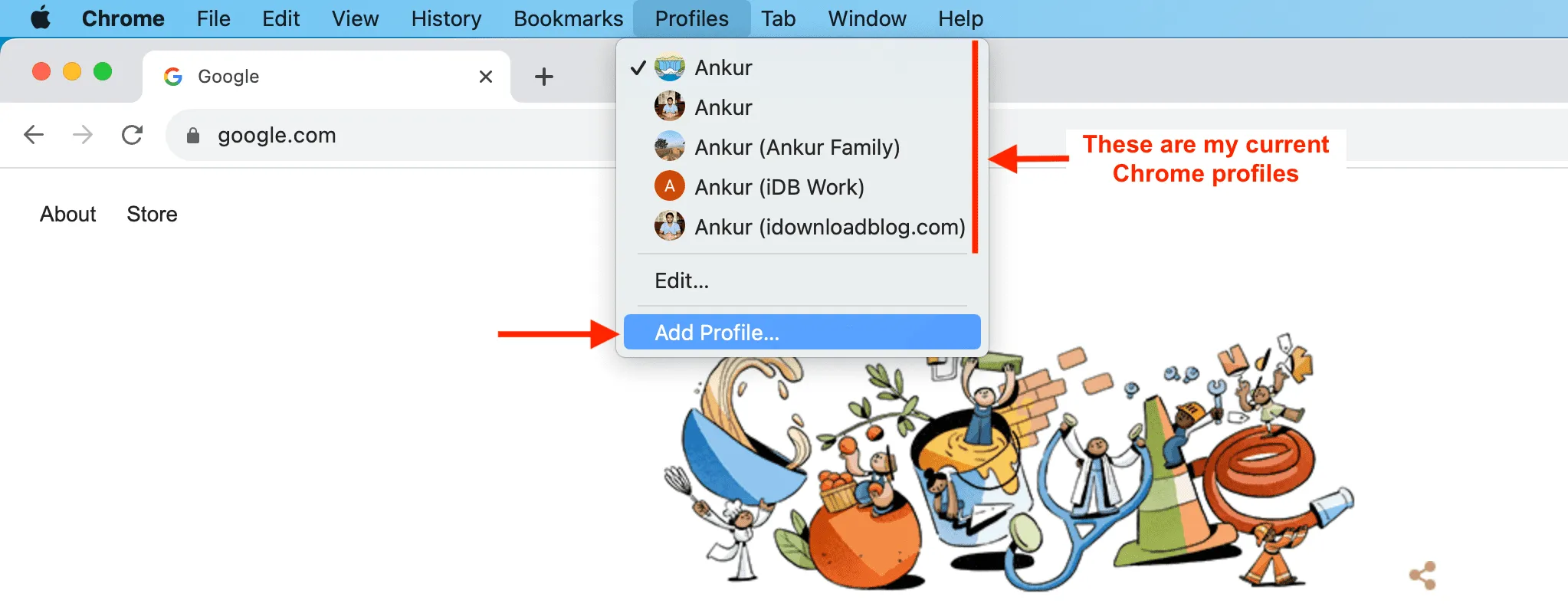
3) Kliknij Zaloguj się , zaloguj się przy użyciu swojego konta Google i postępuj zgodnie z prostymi instrukcjami wyświetlanymi na ekranie, aby dostosować swój profil i dokończyć jego dodawanie.
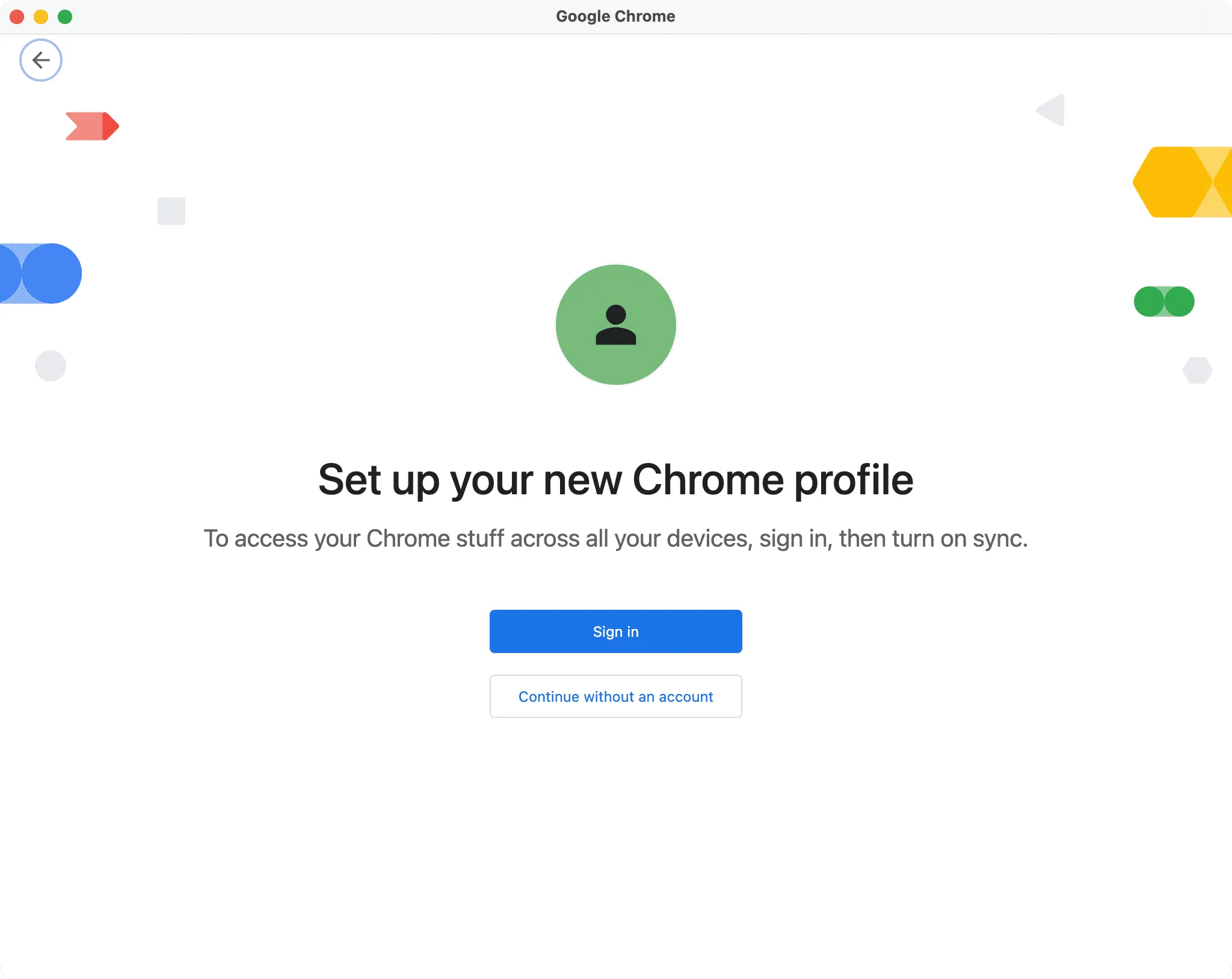
4) W przyszłości będziesz mógł przełączać się między profilami Chrome, klikając Profile na pasku menu lub używając małej ikony zdjęcia profilowego w prawym górnym rogu okna Chrome.
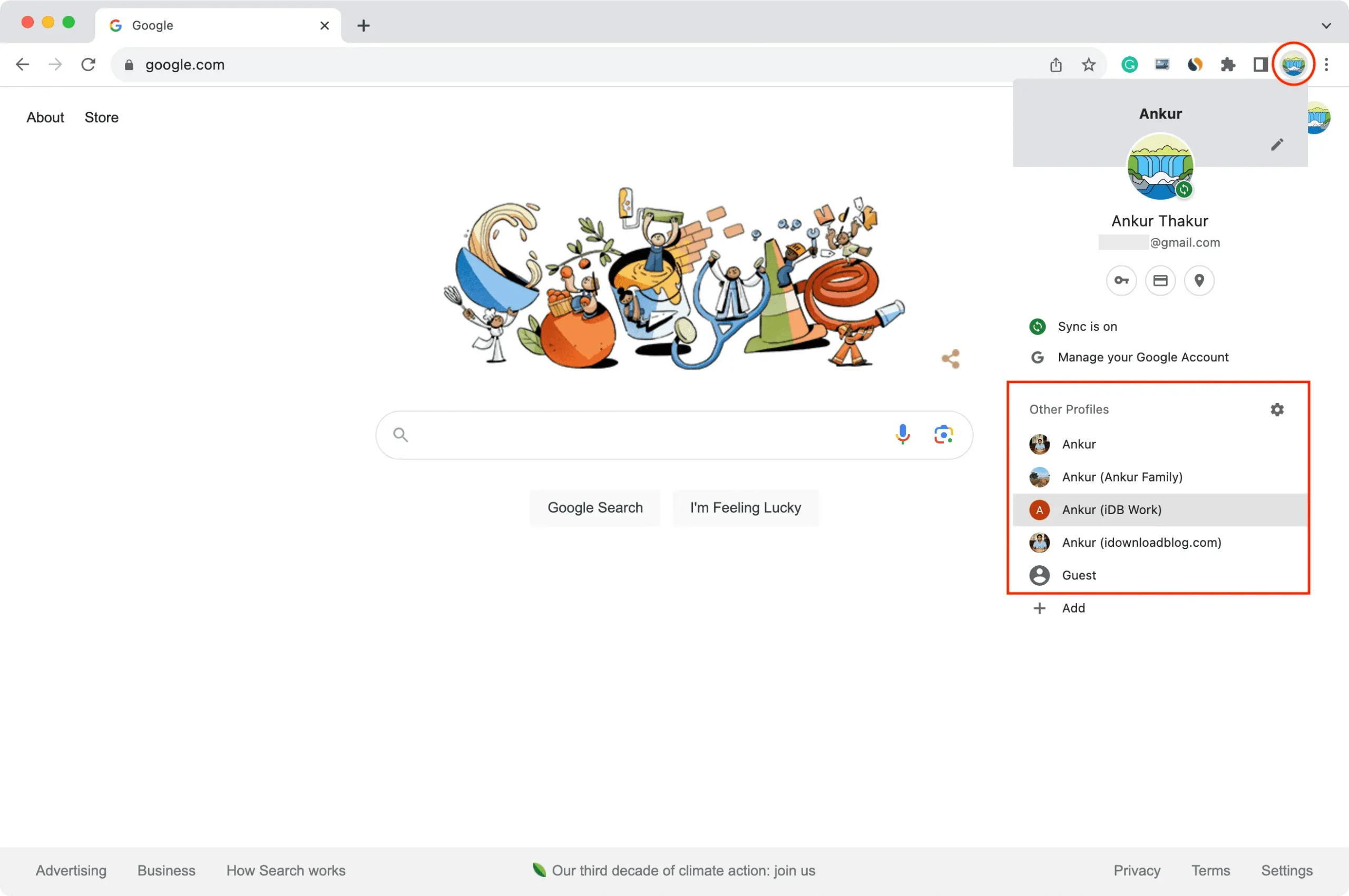
3. Użyj kontenerów przeglądarki
- Działa w Firefoksie.
- Umożliwia korzystanie z wielu kont Google w jednym oknie przeglądarki.
Dzięki Kontenerom możesz tworzyć oddzielne środowiska w przeglądarce Firefox i logować się na inne konto Google (lub dowolną inną usługę). Oto jak:
1) Odwiedź stronę dodatku Kontenery wielu kont w przeglądarce Firefox i zainstaluj go.
2) Kliknij ikonę Kontenery i postępuj zgodnie z instrukcjami powitalnymi.
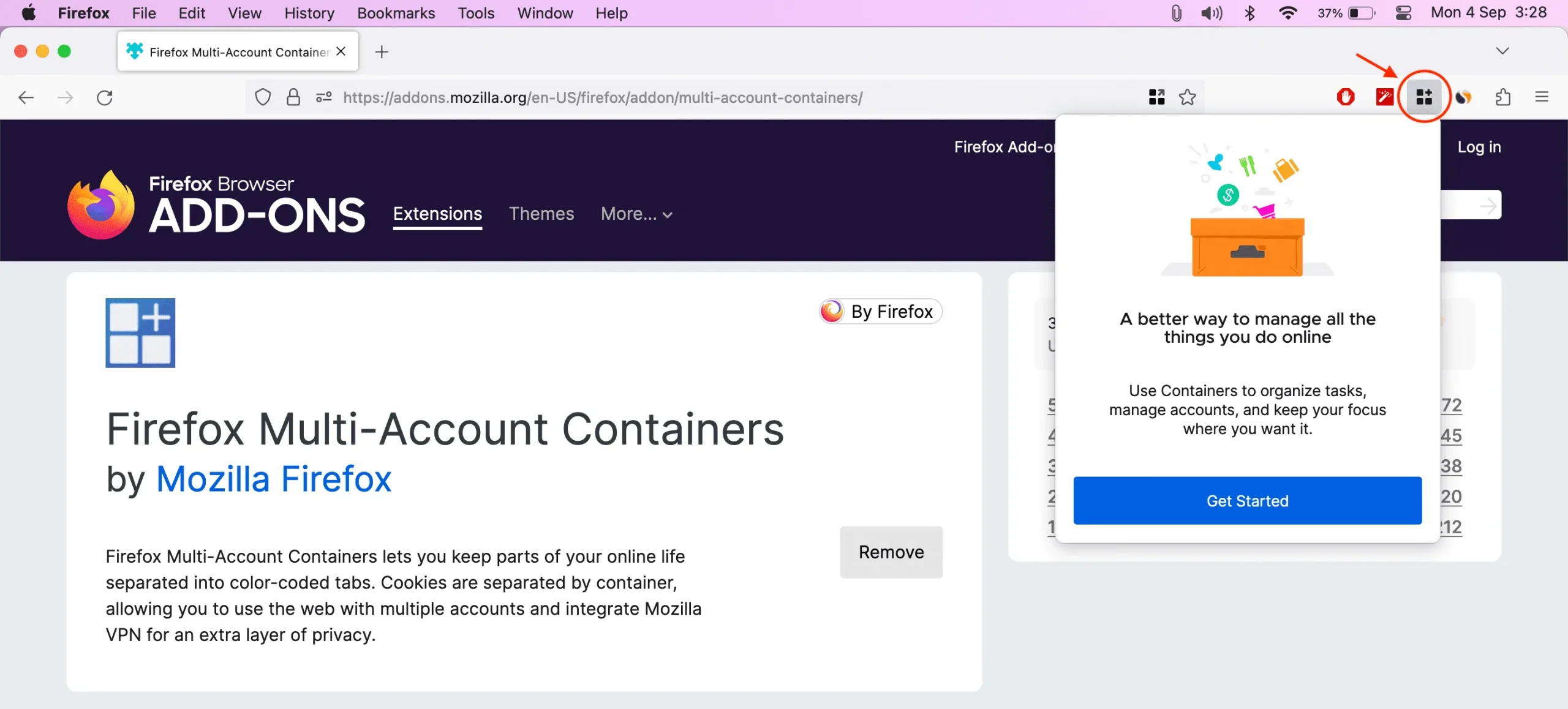
3) Firefox utworzy dla Ciebie cztery kontenery, a mianowicie Osobisty , Praca , Bankowość i Zakupy . Kliknij Zarządzaj kontenerami , aby dodać nowy lub edytować obecne.
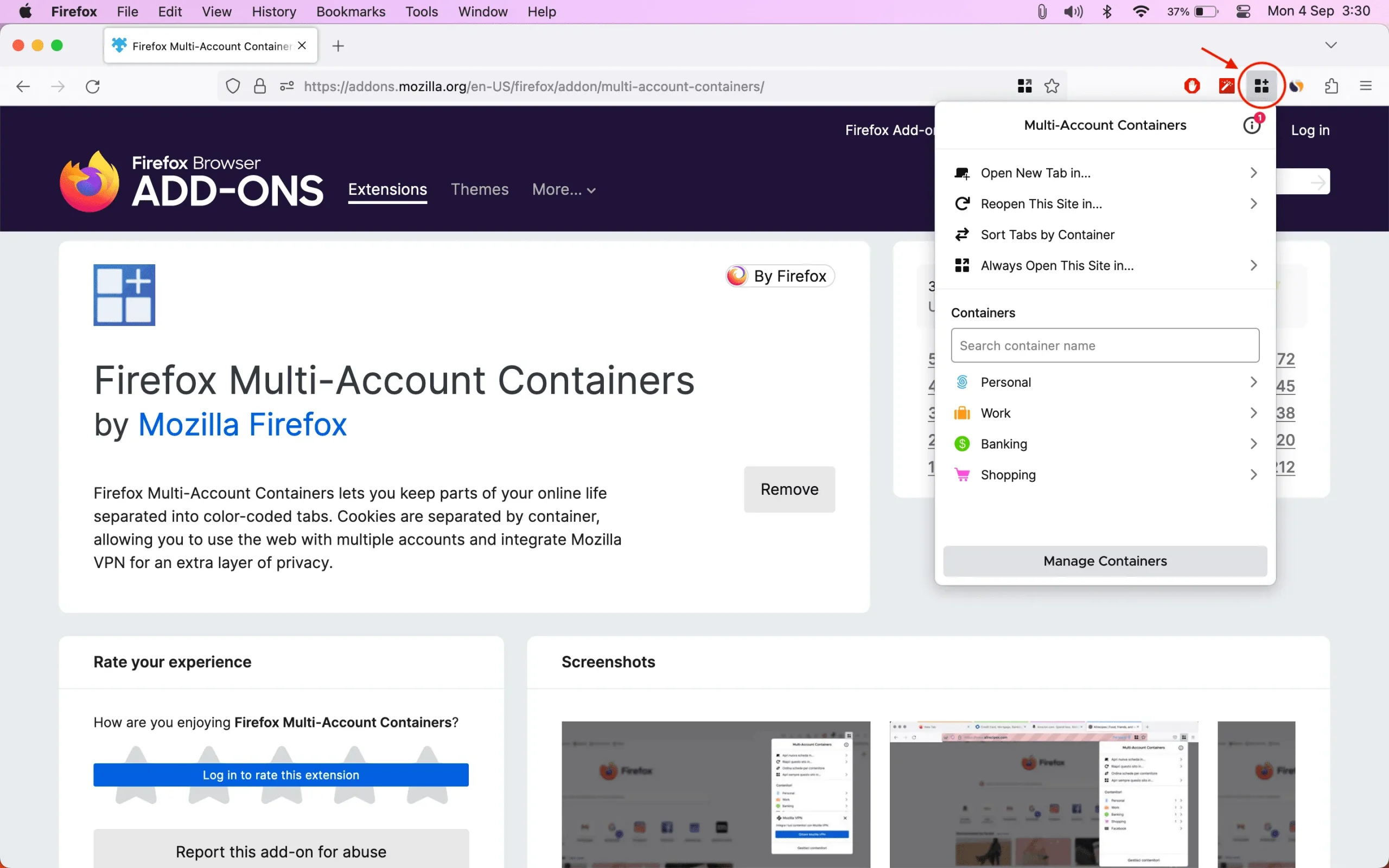
4) Użyj opcji Nowy kontener , aby dodać kolejny lub kliknij istniejący kontener, aby edytować jego nazwę, kolor, ikonę itp.
5) Gdy już będziesz mieć kontenery na miejscu, kliknij ich ikonę w prawym górnym rogu okna Firefoksa i wybierz jeden, aby otworzyć kartę kontenera. Teraz odwiedź Google.com i zaloguj się. Każdy kontener ma swój kolor (np. niebieski, żółty, zielony, różowy itp.) u góry karty.
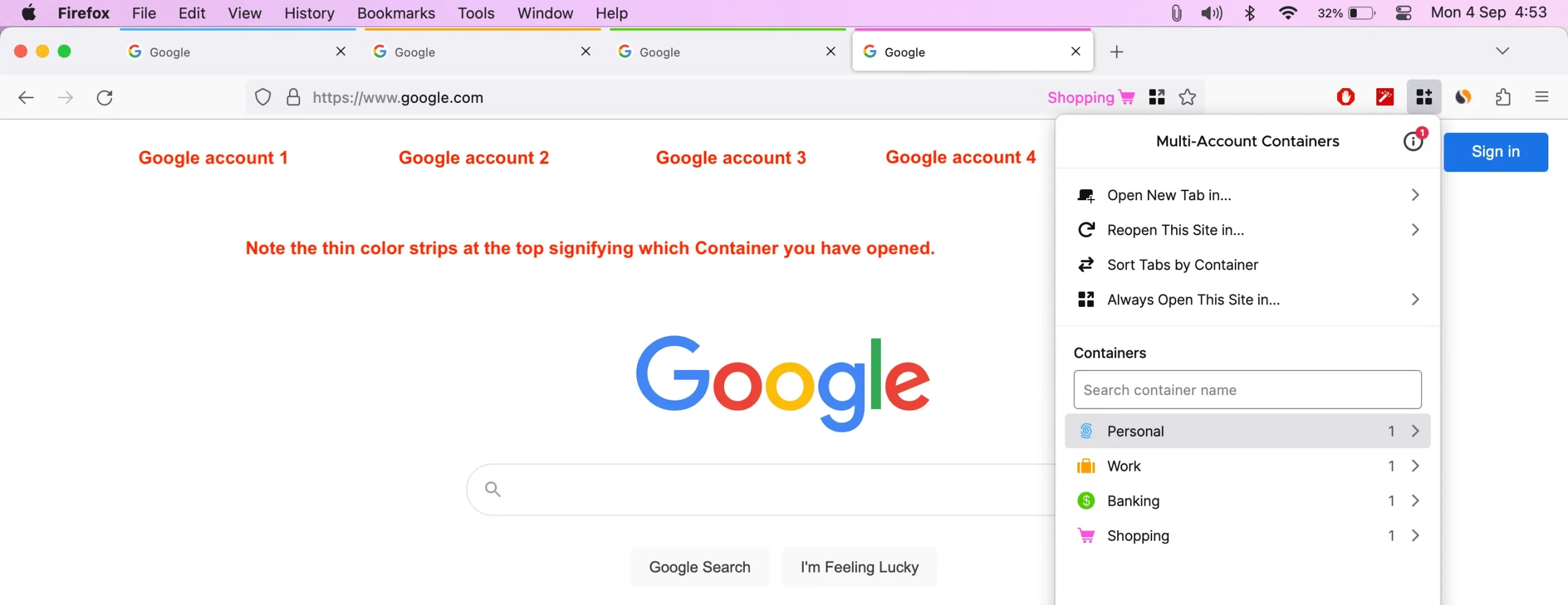
6) Powtórz krok 5, aby dodać inne konta Google do różnych kontenerów.
Sprawdź dalej: Jak przenieść kontakty z Google, Gmaila lub Androida na komputer Mac
Dodaj komentarz